- Quando ti prepari per una sessione di abbuffata, l'ultima cosa che vuoi è vedere gli errori Hulu 5005 o 5003.
- Per risolvere questo problema, inizia controllando se i server Hulu sono inattivi, quindi cancella i dati della cache del browser.
- Per guide più utili e facili da seguire, visita il nostro dedicato Hub di streaming.
- Per assicurarti di essere pronto ad affrontare qualsiasi problema di Hulu, prendi in considerazione l'aggiunta di un segnalibro al nostro ampio Pagina degli errori di Hulu.

Questo software manterrà i tuoi driver attivi e funzionanti, proteggendoti così da errori comuni del computer e guasti hardware. Controlla subito tutti i tuoi driver in 3 semplici passaggi:
- Scarica DriverFix (file di download verificato).
- Clic Inizia scansione per trovare tutti i driver problematici.
- Clic Aggiorna driver per ottenere nuove versioni ed evitare malfunzionamenti del sistema.
- DriverFix è stato scaricato da 0 lettori questo mese
Hulu
ha numerosi codici per errori che possono verificarsi durante l'utilizzo del servizio di streaming. Gli errori 5005 e 5003 sono tra i codici di errore di Hulu.Questi errori si verificano quando alcuni utenti provano a giocare Hulu videolu. Sono errori di riproduzione simili che ti chiedono di controllare la tua connessione Internet. Pertanto, le correzioni per gli errori Hulu 5005 e 5003 sono simili.
Dai un'occhiata a queste potenziali correzioni per gli errori Hulu 5005 e 5003
1. Hulu è giù?
Innanzitutto, controlla se l'errore 5005 o 5003 è un problema del server. Per farlo, apri il Pagina Downdector per Hulu in un browser. Questo ti dice se c'è qualche problema generale del server. In tal caso, attendi che Hulu risolva il problema del server.

2. Cancella i dati del browser
- Se Hulu non è inattivo, prova a svuotare la cache del browser in cui stai utilizzando Hulu. Per cancellare la cache di Chrome, fai clic su quel browser personalizza e controlla Google Chrome pulsante.
- Quindi fare clic su Altri strumenti e Cancella dati di navigazione per aprire le opzioni mostrate direttamente sotto.

- Seleziona il Sempre opzione nel menu a discesa Intervallo di tempo.
- Seleziona il Immagini e file memorizzati nella cache e Cookie e altri dati del sito opzioni.
- Clicca il Eliminare i dati pulsante.
3. Aggiorna il tuo browser
- Se stai utilizzando una versione del browser antiquata, l'aggiornamento di quel software potrebbe correggere l'errore 5005 o 5003. Gli utenti di Chrome possono farlo facendo clic su personalizza e controlla Google Chrome tasto menù.
- Seleziona il Aiuto > Di Google Chrome opzioni.

- Quindi riavvia Google Chrome se il browser viene aggiornato.
4. Reinstalla l'app Hulu
- Se devi correggere l'errore 5005 o 5003 per l'app Hulu, prova a reinstallare il software. Per farlo, fai clic su Digita qui per cercare pulsante sulla barra delle applicazioni di Windows 10.
- genere app all'interno dell'utilità di ricerca.
- Clic App e funzionalità per aprire quella scheda Impostazioni.

- Seleziona l'app Hulu e premi la sua Disinstalla pulsante.
- Riavvia Windows dopo disinstallare Hulu.
- Quindi apri il Pagina Hulu e clicca Ottenere per reinstallare l'app.
5. Controlla le impostazioni di data e ora in Windows
- Problemi di riproduzione di Hulu, come l'errore 5003, possono verificarsi quando la data e l'ora non sono configurate correttamente sul dispositivo su cui stai cercando di riprodurre i video. Per controllare le impostazioni dell'ora in Windows, inserisci la data nella casella Digita qui per cercare.
- Fare clic su Impostazioni data e ora per aprire la finestra mostrata direttamente sotto.

- Verifica che sia selezionato il fuso orario corretto nel menu a discesa Fuso orario.
- Gira il Imposta automaticamente il fuso orario opzione disattivata se è attiva.
- Clic Modificare per aprire la finestra mostrata direttamente sotto.

- Assicurati che le impostazioni di data e ora siano corrette e fai clic su Modificare pulsante.
6. Modifica le tue impostazioni DNS
- Se l'errore 5005 o 5003 persiste, prova a modificare le impostazioni di rete in DNS di Google. Apri Esegui premendo il tasto Windows + la scorciatoia da tastiera R.
- Ingresso ncpa.cpl nella casella Apri. Quindi fare clic su ok per aprire il Pannello di controllo applet nello scatto direttamente sotto.

- Fare clic con il pulsante destro del mouse sulla connessione di rete per selezionare Proprietà.

- Selezionare Protocollo Internet versione 4 e fare clic su Proprietà pulsante.
- Clicca il Usa i seguenti indirizzi del server DNS pulsante di opzione.
- Nella casella Server DNS preferito, inserisci 8.8.8.8.
- Ingresso 8.8.4.4 nella casella Server DNS alternativo.

- Clicca il ok pulsante per confermare.
Quindi, queste sono alcune delle risoluzioni che potrebbero correggere gli errori di Hulu 5005 e 5003. Alcune di queste potenziali correzioni potrebbero funzionare anche su altri dispositivi, come PlayStation 4 o Apple TV. Tuttavia, le linee guida di cui sopra sono applicabili solo a Windows 10.
Domande frequenti
L'errore Hulu 5 significa che per qualche motivo la tua app Hulu non può connettersi al server. Questo significa che hai un problema con il tuo router internet oppure i server di Hulu non funzionano in modo ottimale.
C'è una vasta gamma di possibilità per Hulu di mettere in pausa il flusso video, ma la più comune sono le restrizioni sulla posizione. Dai un'occhiata a elenco utile per la migliore VPN per Hulu.
Per riavviare Hulu, si consiglia di spegnere il dispositivo, attendere 1 minuto e quindi riaccenderlo.
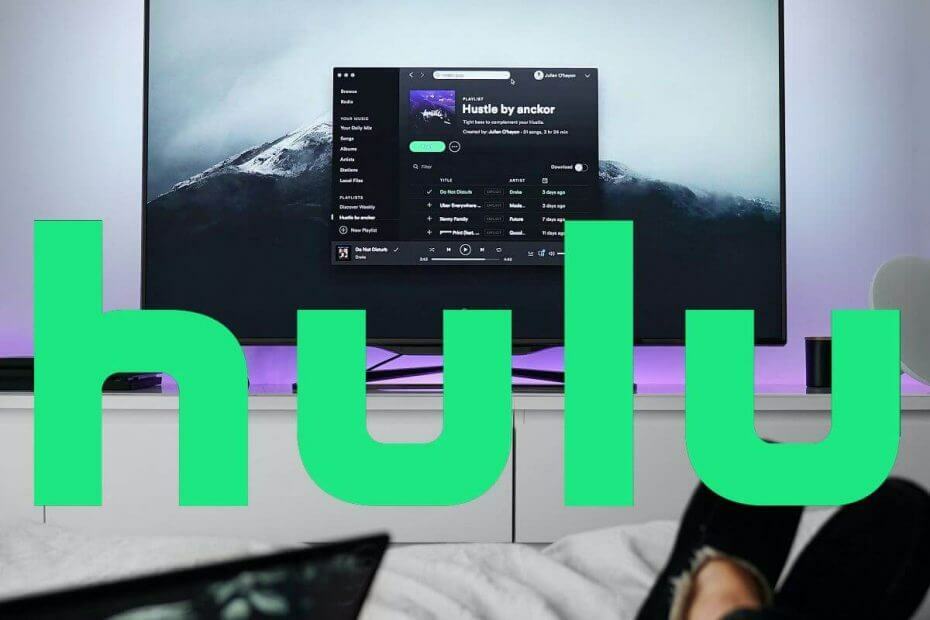

![Errori Hulu p-dev318, p-dev313, p-dev322 [Guida completa]](/f/081494a61e2d698578ac7964054344d2.jpg?width=300&height=460)